Cách tạo dãy số Fibonacci trong Excel - hủ thuật Excel
Trong bài này mình sẽ hướng dẫn các bạn cách tạo ra dãy số Fibonacci trong Excel bằng cách sử dụng công thức của nó. Bạn cũng có thể áp dụng để tạo ra một dãy số theo một công thức bất kì. 1. Hiểu một chút về dãy số Fibonacci Khái niệm: Fibonacci là số có giá trị bằng tổng hai số đằng trước nó ...
Trong bài này mình sẽ hướng dẫn các bạn cách tạo ra dãy số Fibonacci trong Excel bằng cách sử dụng công thức của nó. Bạn cũng có thể áp dụng để tạo ra một dãy số theo một công thức bất kì.
1. Hiểu một chút về dãy số Fibonacci
Khái niệm: Fibonacci là số có giá trị bằng tổng hai số đằng trước nó cộng lại.
- Số đầu tiên là 0
- Số thứ hai là 1
- Số thứ ba là (0 + 1) = 1
- Số thứ tư là (1 + 1) = 2
- Số thứ 5 là (1 + 2) = 3
Như vậy công thức chung của nó là: n = (n - 1) + (n - 2).
2. Cách tạo dãy số Fibonacci trong Excel đơn giản
Áp dụng công thức trên ta có quy tắc như sau: Giả sử cần tạo dãy số ở cột A, như vậy ta sẽ gán hai ô A1 và A2 có giá trị lần lượt là 0 và 1, sau đó các số tiếp theo sẽ bằng tổng của hai ô phía trên của nó.
Bước 1: Tạo hai số Fibonacci đầu tiên (hai số này đặc biệt nên không áp dụng công thức), đó là giá trị 0 và 1.
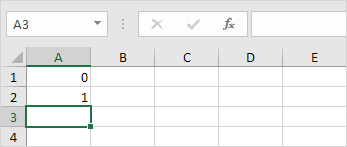
Bước 2: Tại ô A3 ta sẽ nhập công thức =A1+A2.
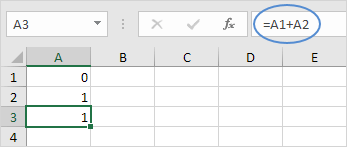
Bước 3: Click vào góc dưới bên phải (ô vuông xanh nhỏ) và kéo xuống, kéo tới đây bạn sẽ thấy dãy số Fibonacci xuất hiện tới đó.
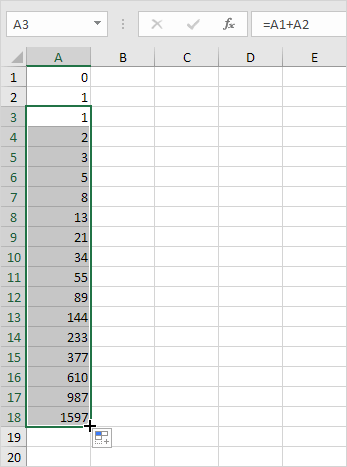
Vậy là xong!
Mình tạo ra bài này mục đích cho bạn thấy rằng trong Excel có thể lập trình theo công thức rất dễ dàng. Với bài tập tạo ra dãy số Fibonacci trong Excel này sẽ giúp bạn hiểu rõ hơn về bản chất của Excel, lý do tại sao nó là công cụ không thể thiếu trong văn phòng.
